Excel设置默认字体的方法
时间:2023-06-06 11:46:31作者:极光下载站人气:551
很多小伙伴在编辑表格文档的时候经常会需要在文档中对数据进行验证、排序、筛选等各种操作,这些操作在excel都可以轻松完成。在使用Excel程序编辑表格文档的过程中,有的小伙伴可能会对表格中文字的字体有所要求,每次都选中整张表格,然后进行字体更改十分的麻烦,我们可以在Excel中对表格的默认字体进行修改,也就是进入Excel选项页面,然后在常规页面中找到“使用此字体作为默认字体”选项,并将其更改为自己需要的字体即可。有的小伙伴可能不清楚具体的操作方法,接下来小编就来和大家分享一下Excel设置默认字体的方法。
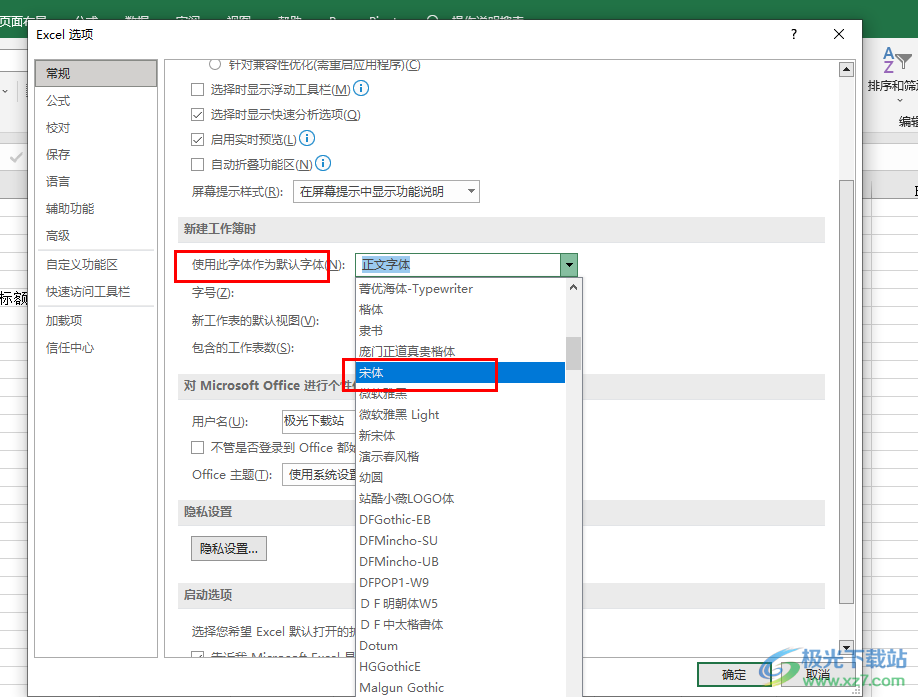
方法步骤
1、第一步,我们在电脑中右键单击一个需要编辑的表格文档,然后在菜单列表中点击“打开方式”选项,再在子菜单列表中选择“Excel”选项
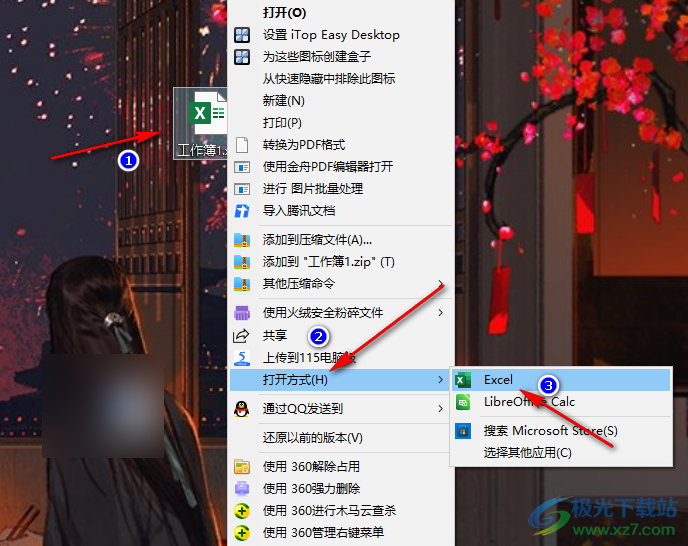
2、第二步,进入Excel页面之后,我们在页面左上角点击打开“文件”选项
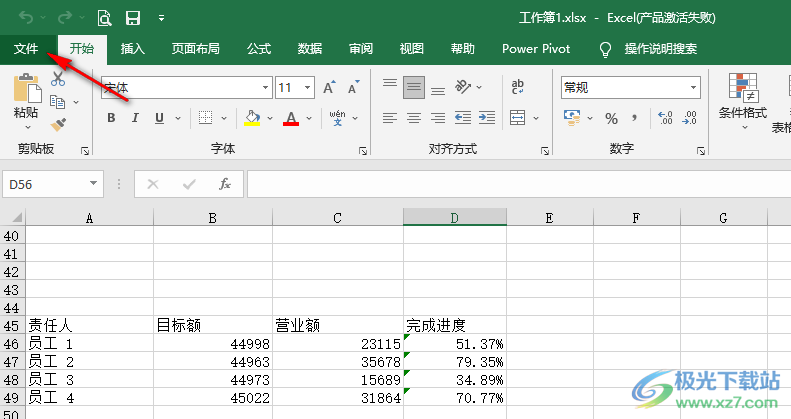
3、第三步,进入文件页面之后,我们在左侧列表中找到“选项”,点击打开该选项
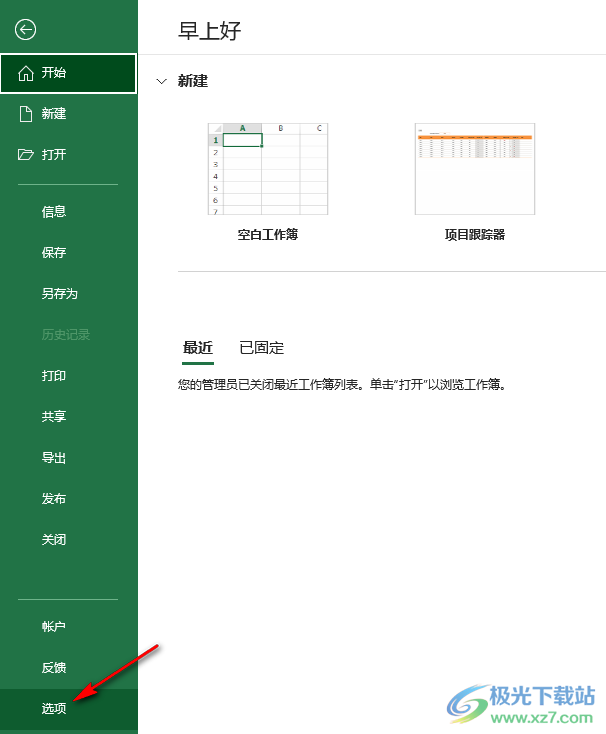
4、第四步,进入Excel选项页面之后,我们在“常规”设置页面中找到“使用此字体作为默认字体”选项,点击打开该选项右侧的选项框
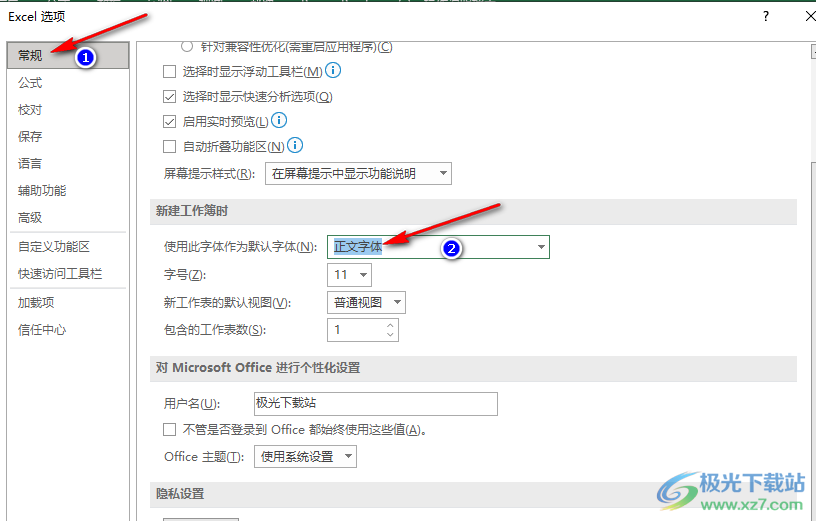
5、第五步,打开“使用此字体作为默认字体”选项之后,我们在下拉列表中找到自己需要的默认字体,然后点击“确定”选项即可
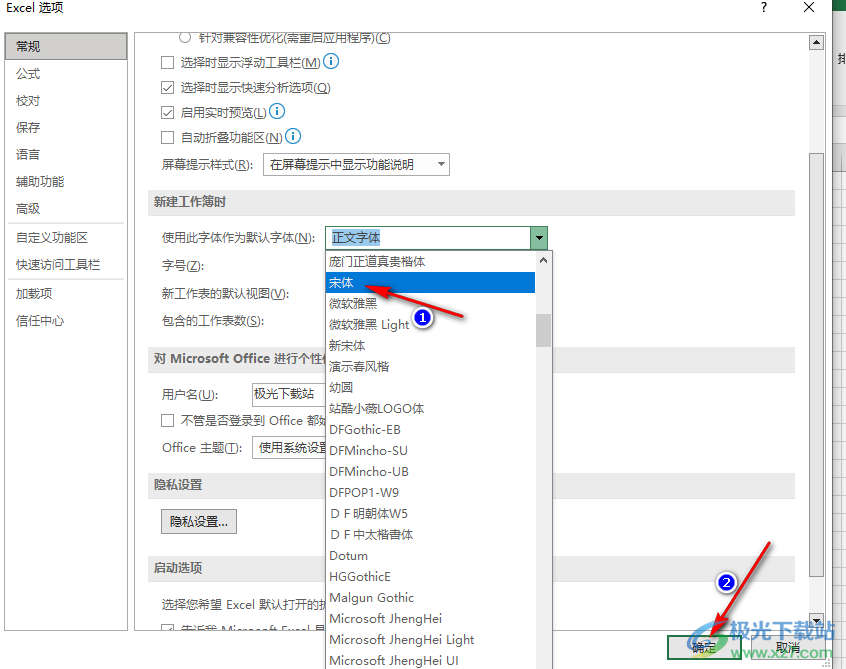
以上就是小编整理总结出的关于Excel设置默认字体的方法,我们进入Excel选项页面,然后在“常规”设置页面中打开“使用此字体作为默认字体”选项,接着在下拉列表中选择一个自己需要的字体并点击确定选项即可,感兴趣的小伙伴快去试试吧。

大小:60.68 MB版本:1.1.2.0环境:WinXP, Win7, Win10
- 进入下载
相关推荐
相关下载
热门阅览
- 1百度网盘分享密码暴力破解方法,怎么破解百度网盘加密链接
- 2keyshot6破解安装步骤-keyshot6破解安装教程
- 3apktool手机版使用教程-apktool使用方法
- 4mac版steam怎么设置中文 steam mac版设置中文教程
- 5抖音推荐怎么设置页面?抖音推荐界面重新设置教程
- 6电脑怎么开启VT 如何开启VT的详细教程!
- 7掌上英雄联盟怎么注销账号?掌上英雄联盟怎么退出登录
- 8rar文件怎么打开?如何打开rar格式文件
- 9掌上wegame怎么查别人战绩?掌上wegame怎么看别人英雄联盟战绩
- 10qq邮箱格式怎么写?qq邮箱格式是什么样的以及注册英文邮箱的方法
- 11怎么安装会声会影x7?会声会影x7安装教程
- 12Word文档中轻松实现两行对齐?word文档两行文字怎么对齐?
网友评论